スマホだけでyoutubeの動画をホームページやブログに埋め込む方法を備忘録として記しておきます。
スマホ表示をPC表示へ切り替え
まずはブラウザで開いたyoutubeのスマホ表示のページをPC表示のページに切り替えます。
設定を開く
右上にある「・・・」が縦に並んだ箇所をタッチするとyoutubeの設定画面が表れます。
『PC』を選択
設定画面にある『PC』をタッチ。
すると、スマホ表示からPC表示に切り替わります。
埋め込みコードをコピー
次はブログに貼り付ける埋め込みコードをコピーします。
『共有』を選択
まずは動画の下付近にある『共有』をタッチ。
『埋め込みコード』を選択
すると、「埋め込みコード」のボタンが表れるのでタッチ。
埋め込みコードのコピー
そして、表示された埋め込みコードをコピーします。
ブログに貼り付け
最後にコピーした埋め込みコードをブログの好きな箇所に貼り付けて完了です。
画像の大きさなどその他色々な設定ができますが、それはまた後で記していきます。
ではでは。



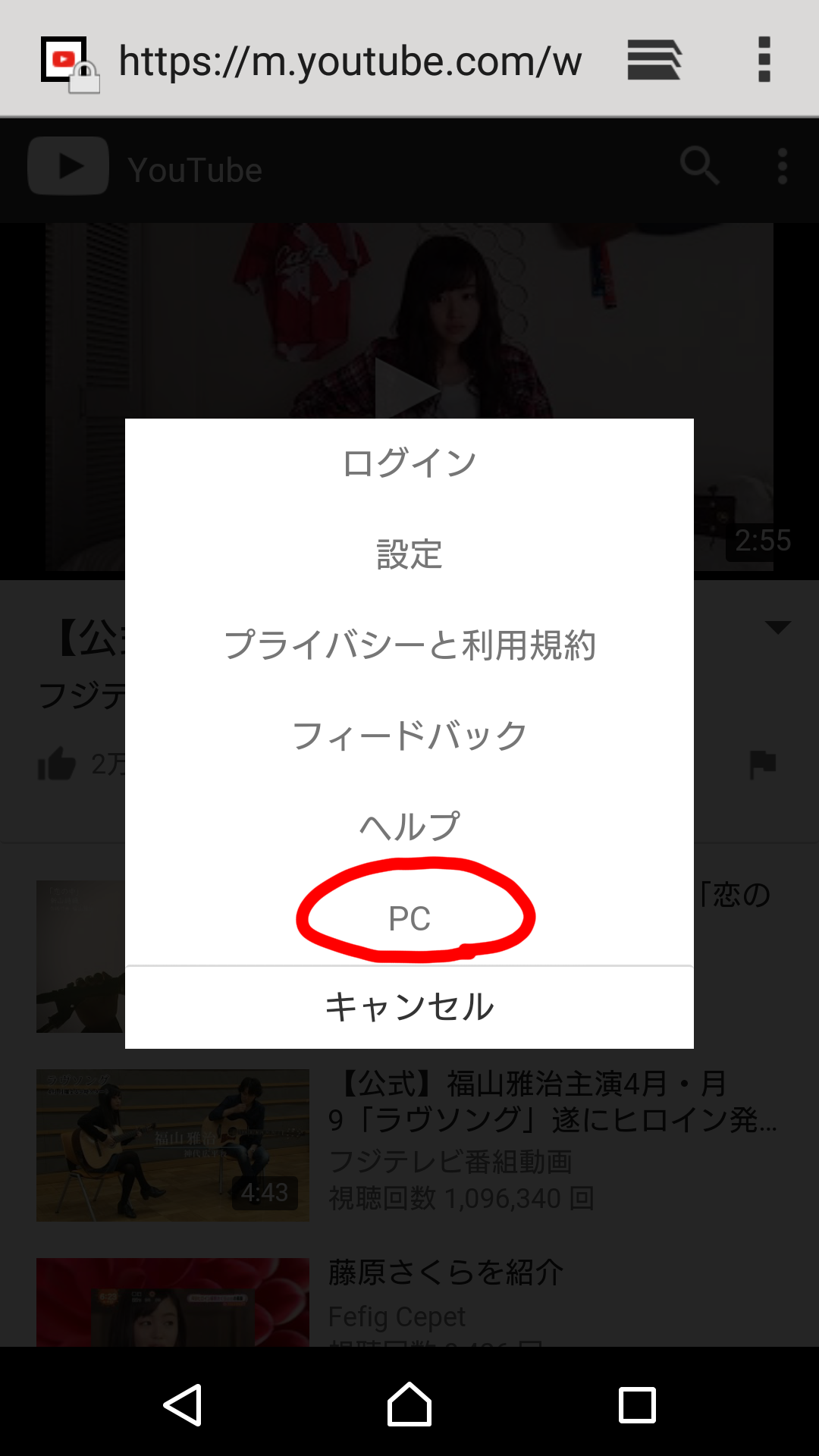
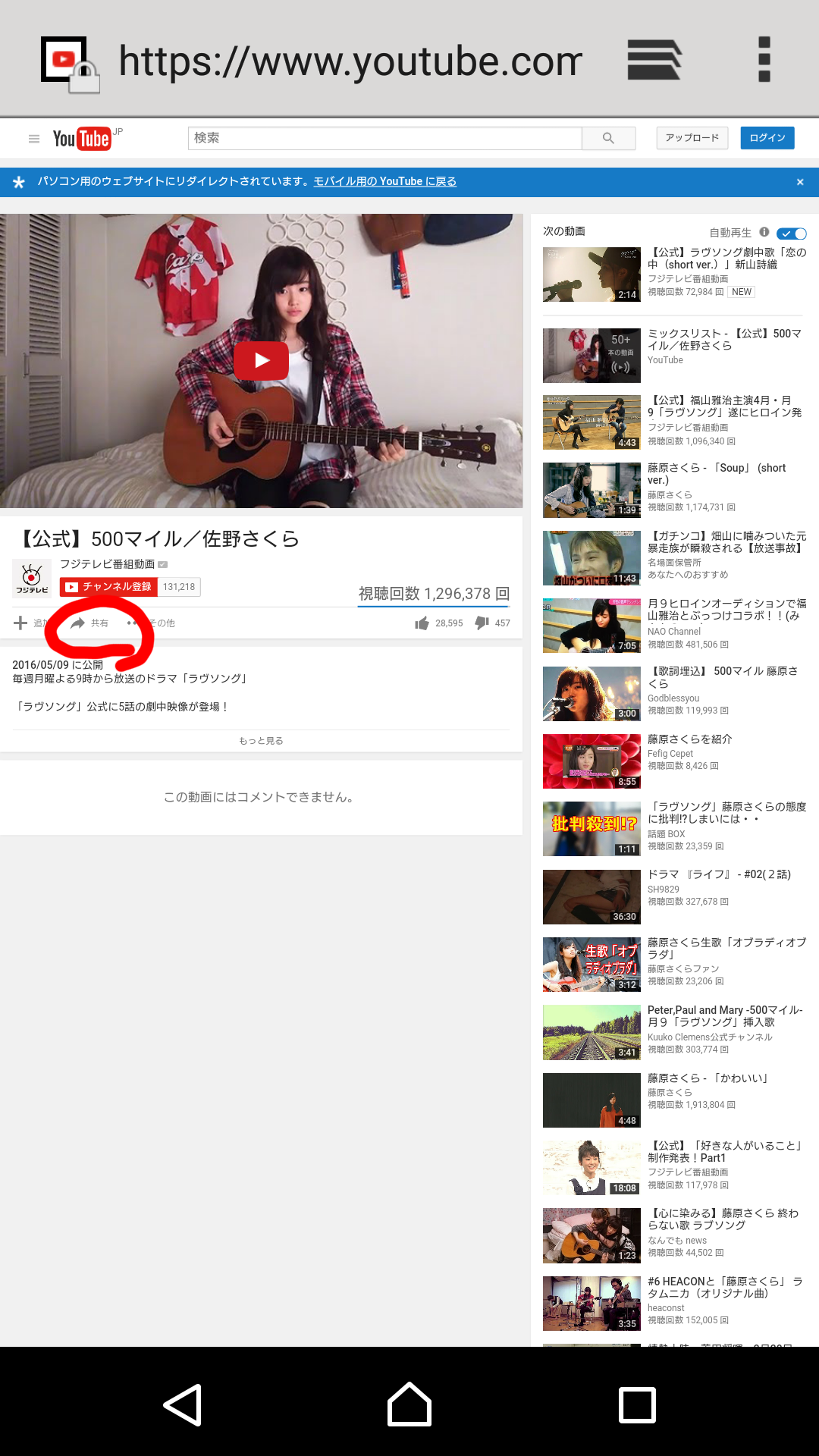
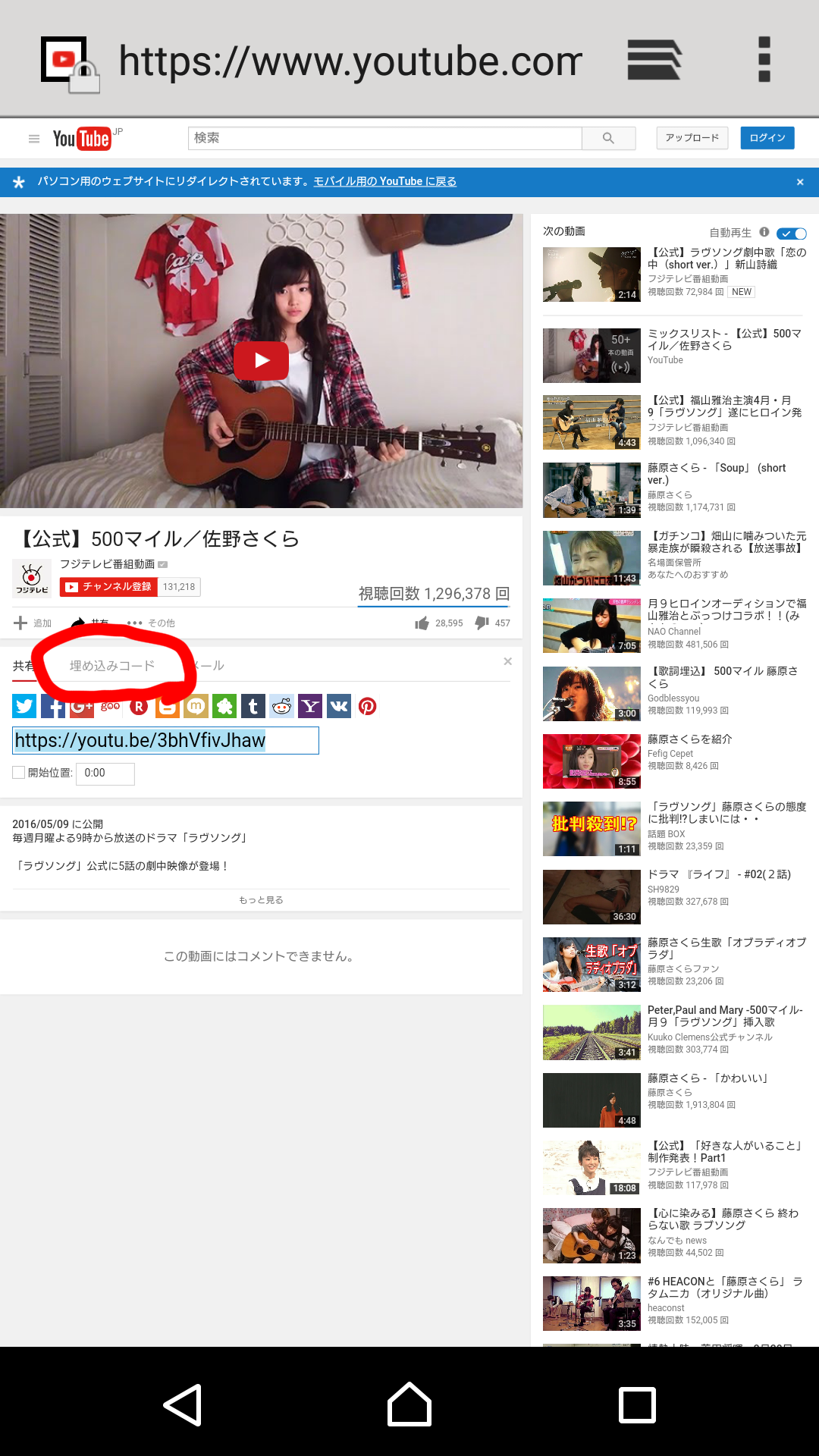
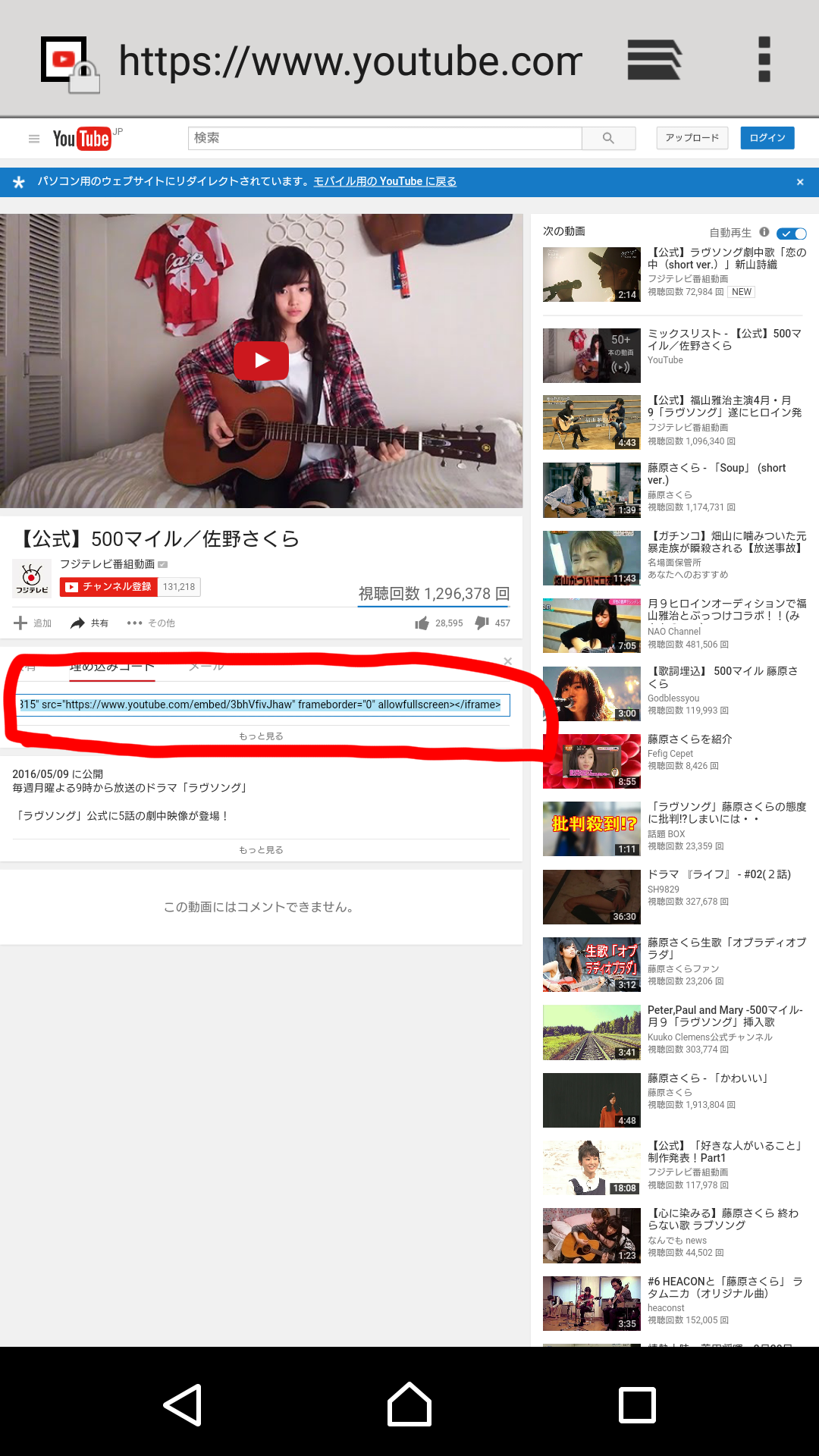





コメント